COREL PaintShop Pro 2018 Manuel d'utilisation [fr]
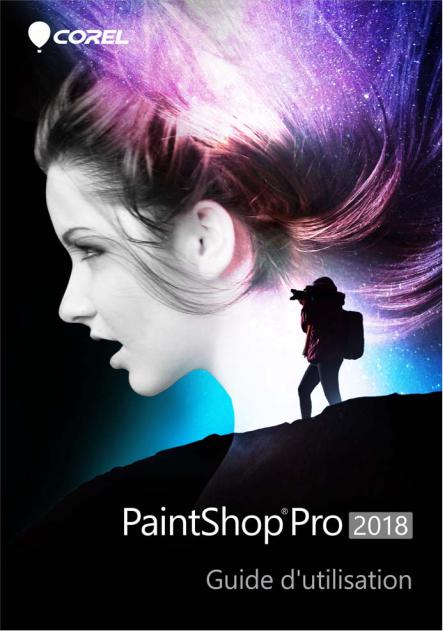
Corel® PaintShop® Pro 2018
Guide d’utilisation

Sommaire
Bienvenue . . . . . . . . . . . . . . . . . . . . . . . . . . . . . . . . . . . . . . 1
Les nouveautés de Corel PaintShop Pro 2018. . . . . . . . . . . . . . . . . 1 Installation et désinstallation des programmes Corel . . . . . . . . . . . 5 Démarrage et fermeture du programme . . . . . . . . . . . . . . . . . . . . 7 Enregistrement des produits Corel . . . . . . . . . . . . . . . . . . . . . . . . . 8 Mises à jour et messages. . . . . . . . . . . . . . . . . . . . . . . . . . . . . . . . 8 Services d’assistance Corel. . . . . . . . . . . . . . . . . . . . . . . . . . . . . . . 9 À propos de Corel . . . . . . . . . . . . . . . . . . . . . . . . . . . . . . . . . . . . . 9
Découverte de Corel PaintShop Pro . . . . . . . . . . . . . . . . . . 11
Conventions utilisées dans la documentation. . . . . . . . . . . . . . . . 11 Utilisation du système d’aide . . . . . . . . . . . . . . . . . . . . . . . . . . . . 13 Guide d'utilisation de Corel PaintShop Pro 2018 (PDF) . . . . . . . . . 14 Utilisation de la palette Centre d’apprentissage . . . . . . . . . . . . . . 14 Apprentissage grâce aux modules d’apprentissage vidéo . . . . . . . 16 Utilisation des ressources Web. . . . . . . . . . . . . . . . . . . . . . . . . . . 17
Visite guidée des espaces de travail. . . . . . . . . . . . . . . . . . 19
Découverte des onglets des espaces de travail . . . . . . . . . . . . . . . 20 Basculement entre les onglets . . . . . . . . . . . . . . . . . . . . . . . . . . . 26 Basculement entre les espaces de travail . . . . . . . . . . . . . . . . . . . 26 Sélection d’une couleur d’espace de travail . . . . . . . . . . . . . . . . . 27 Utilisation des palettes . . . . . . . . . . . . . . . . . . . . . . . . . . . . . . . . 27 Utilisation des barres d’outils. . . . . . . . . . . . . . . . . . . . . . . . . . . . 30 Utilisation des outils . . . . . . . . . . . . . . . . . . . . . . . . . . . . . . . . . . 32 Personnalisation des barres d’outils et des palettes . . . . . . . . . . . 40 Utilisation des boîtes de dialogue . . . . . . . . . . . . . . . . . . . . . . . . 42 Affichage des images . . . . . . . . . . . . . . . . . . . . . . . . . . . . . . . . . 48 Utilisation des touches de raccourci. . . . . . . . . . . . . . . . . . . . . . . 53
Sommaire |
i |

Utilisation des menus contextuels . . . . . . . . . . . . . . . . . . . . . . . . 54 Utilisation des règles, des grilles et des repères . . . . . . . . . . . . . . 55
Démarrage . . . . . . . . . . . . . . . . . . . . . . . . . . . . . . . . . . . . . 61
Transfert de photos dans Corel PaintShop Pro . . . . . . . . . . . . . . . 62 Connexion aux scanners . . . . . . . . . . . . . . . . . . . . . . . . . . . . . . . 63 Ouverture et fermeture d’images. . . . . . . . . . . . . . . . . . . . . . . . . 64 Enregistrement d’images. . . . . . . . . . . . . . . . . . . . . . . . . . . . . . . 67 Démarrage de projets à partir d'un modèle . . . . . . . . . . . . . . . . . 73 Démarrage à partir d'une toile blanche . . . . . . . . . . . . . . . . . . . . 77 Création d'images à partir d'images existantes . . . . . . . . . . . . . . . 83 Affichage d’images et d’informations sur les images . . . . . . . . . . 85
Exportation de l'historique des modifications d'une image vers un fichier texte. . . . . . . . . . . . . . . . . . . . . . . . . . . . . . . . . . . . . . . . . 88
Utilisation de l'outil Capture d'écran. . . . . . . . . . . . . . . . . . . . . . . 89 Fonctions de zoom et de défilement . . . . . . . . . . . . . . . . . . . . . . 94 Coupe, copie et collage. . . . . . . . . . . . . . . . . . . . . . . . . . . . . . . . 97 Copie d’images dans d’autres applications . . . . . . . . . . . . . . . . 101 Annulation et rétablissement des actions. . . . . . . . . . . . . . . . . . 103 Répétition de commandes. . . . . . . . . . . . . . . . . . . . . . . . . . . . . 109 Suppression d’images . . . . . . . . . . . . . . . . . . . . . . . . . . . . . . . . 110 Fichiers pris en charge par Corel PaintShop Pro . . . . . . . . . . . . . 110
Revue, organisation et recherche de photos. . . . . . . . . . . 115
Utilisation de l'onglet Gestion . . . . . . . . . . . . . . . . . . . . . . . . . . 116 Navigation dans les dossiers de photos . . . . . . . . . . . . . . . . . . . 119 Recherche d’images sur votre ordinateur . . . . . . . . . . . . . . . . . . 122 Utilisation de recherches enregistrées . . . . . . . . . . . . . . . . . . . . 124 Ajout de balises mot-clé à des images . . . . . . . . . . . . . . . . . . . . 126 Affichage de photos par balises. . . . . . . . . . . . . . . . . . . . . . . . . 128 Utilisation du calendrier pour rechercher des images . . . . . . . . . 128 Recherche de personnes figurant sur vos photos . . . . . . . . . . . . 130
Utilisation du mode Carte pour afficher, ajouter ou retoucher les informations GPS des images . . . . . . . . . . . . . . . . . . . . . . . . . . 136
Utilisation de vignettes dans l’Onglet Gestion . . . . . . . . . . . . . . 144
ii |
Guide d’utilisation de Corel PaintShop Pro 2018 |

Capture et application de modifications à plusieurs photos . . . . 149 Affichage et modification des informations sur les photos . . . . . 151
Utilisation du mode Revue rapide pour passer
en revue les photos . . . . . . . . . . . . . . . . . . . . . . . . . . . . . . . . . . 155 Utilisation des plateaux . . . . . . . . . . . . . . . . . . . . . . . . . . . . . . . 157
Utilisation de Réglage . . . . . . . . . . . . . . . . . . . . . . . . . . . 161
Affichage de l'Onglet Réglage . . . . . . . . . . . . . . . . . . . . . . . . . . 162 Utilisation de l'Onglet Réglage . . . . . . . . . . . . . . . . . . . . . . . . . 162 Outils et fonctions de Réglage . . . . . . . . . . . . . . . . . . . . . . . . . . 164
Utilisation des informations de profondeur pour sélectionner des zones . . . . . . . . . . . . . . . . . . . . . . . . . . . . . . . . . . . . . . . . . . . . 165
Utilisation des photos RAW . . . . . . . . . . . . . . . . . . . . . . . 169
Formats de fichiers RAW pris en charge . . . . . . . . . . . . . . . . . . . 170 Utilisation du Labo de traitement RAW . . . . . . . . . . . . . . . . . . . 170 Application de modifications à plusieurs photos RAW . . . . . . . . 172 Conversion des photos RAW en un autre format de fichier. . . . . 173 Utilisation des fichiers XMP . . . . . . . . . . . . . . . . . . . . . . . . . . . . 174
Réglage des images. . . . . . . . . . . . . . . . . . . . . . . . . . . . . 177
Résolution des problèmes courants . . . . . . . . . . . . . . . . . . . . . . 178 Rotation des images . . . . . . . . . . . . . . . . . . . . . . . . . . . . . . . . . 184 Recadrage des images. . . . . . . . . . . . . . . . . . . . . . . . . . . . . . . . 186 Redressement des images . . . . . . . . . . . . . . . . . . . . . . . . . . . . . 195 Correction de la perspective photographique. . . . . . . . . . . . . . . 197 Application automatique de corrections de base aux photos . . . 199 Éclaircissement des images . . . . . . . . . . . . . . . . . . . . . . . . . . . . 204 Assombrissement des images . . . . . . . . . . . . . . . . . . . . . . . . . . 205 Suppression de la frange violette . . . . . . . . . . . . . . . . . . . . . . . . 206 Suppression du bruit numérique . . . . . . . . . . . . . . . . . . . . . . . . 206 Suppression des aberrations chromatiques . . . . . . . . . . . . . . . . 212
Utilisation de la commande Corrections optiques pour corriger les problèmes de déformation, d'aberration chromatique et de vignettage. . . . . . . . . . . . . . . . . . . . . . . . . . . . . . . . . . . . . . . . . 215
Correction des distorsions de l’objectif. . . . . . . . . . . . . . . . . . . . 220
Sommaire |
iii |

Réglage de la balance des blancs. . . . . . . . . . . . . . . . . . . . . . . . 222 Réglage de la luminosité, du contraste et de la clarté. . . . . . . . . 225 Réglage de la teinte et de la saturation . . . . . . . . . . . . . . . . . . . 239 Ajout ou suppression de bruit . . . . . . . . . . . . . . . . . . . . . . . . . . 245 Contrôle de la profondeur de champ. . . . . . . . . . . . . . . . . . . . . 254 Application d’un effet de flou . . . . . . . . . . . . . . . . . . . . . . . . . . 257 Augmentation de la netteté des images . . . . . . . . . . . . . . . . . . 261 Adoucissement des images . . . . . . . . . . . . . . . . . . . . . . . . . . . . 264 Redimensionnement des images . . . . . . . . . . . . . . . . . . . . . . . . 265
Retouche et restauration d’images. . . . . . . . . . . . . . . . . . 273
Suppression des « yeux rouges » . . . . . . . . . . . . . . . . . . . . . . . . 274 Application de modifications cosmétiques . . . . . . . . . . . . . . . . . 277 Suppression de rayures . . . . . . . . . . . . . . . . . . . . . . . . . . . . . . . 283
Suppression de défauts et d'objets avec l'outil Pinceau de clonage ou Suppression d'objets . . . . . . . . . . . . . . . . . . . . . . . . . . . . . . . . . 285
Utilisation du remplissage magique pour effacer
des zones d'image. . . . . . . . . . . . . . . . . . . . . . . . . . . . . . . . . . . 289
Déplacement des zones sélectionnées avec la fonction Mouvement magique . . . . . . . . . . . . . . . . . . . . . . . . . . . . . . . . . . . . . . . . . . 291
Effacement de zones d’une image. . . . . . . . . . . . . . . . . . . . . . . 292 Découpe de zones d’image . . . . . . . . . . . . . . . . . . . . . . . . . . . . 298 Retouche de zones d’image à l’aide de pinceaux . . . . . . . . . . . . 301 Recoloration des zones d’image pour un effet réaliste . . . . . . . . 305 Remplacement des couleurs, dégradés ou motifs. . . . . . . . . . . . 308 Remplissage des zones avec des couleurs, dégradés ou motifs . . 311 Renversement d’images et effet de miroir . . . . . . . . . . . . . . . . . 314 Ajout de bordures. . . . . . . . . . . . . . . . . . . . . . . . . . . . . . . . . . . 315 Redimensionnement des photos à l’aide du Graveur intelligent . 316
Redimensionnement et transformation des photos à l’aide de l’outil Sélection. . . . . . . . . . . . . . . . . . . . . . . . . . . . . . . . . . . . . . . . . . 320
Redimensionnement du support . . . . . . . . . . . . . . . . . . . . . . . . 323
Fusion d’expositions et de contenus. . . . . . . . . . . . . . . . . 325
Présentation de la fonction HDR . . . . . . . . . . . . . . . . . . . . . . . . 326 Prise de photos pour le traitement HDR . . . . . . . . . . . . . . . . . . . 327
iv |
Guide d’utilisation de Corel PaintShop Pro 2018 |

Combinaison de photos à l'aide de la fonction
Fusion d'expositions HDR. . . . . . . . . . . . . . . . . . . . . . . . . . . . . . 328
Utilisation de la fonction Photo RAW unique pour
créer un effet HDR. . . . . . . . . . . . . . . . . . . . . . . . . . . . . . . . . . . 337 Fusion de lots de photos dans les images HDR. . . . . . . . . . . . . . 338
Combinaison des photos à l'aide de la fonction
Mélange de photos . . . . . . . . . . . . . . . . . . . . . . . . . . . . . . . . . . 340
Utilisation des sélections . . . . . . . . . . . . . . . . . . . . . . . . . 345
Création de sélections . . . . . . . . . . . . . . . . . . . . . . . . . . . . . . . . 346 Affichage et masquage du cadre de sélection en pointillés. . . . . 358 Déplacement, écrêtage et rotation de sélections . . . . . . . . . . . . 359 Modification de sélections. . . . . . . . . . . . . . . . . . . . . . . . . . . . . 364 Inversion et suppression de sélections . . . . . . . . . . . . . . . . . . . . 369 Utilisation de la progressivité avec des sélections . . . . . . . . . . . . 371 Utilisation de l’anticrénelage avec des sélections . . . . . . . . . . . . 373 Modification des contours des sélections . . . . . . . . . . . . . . . . . . 375 Création de motifs personnalisés à partir de sélections. . . . . . . . 376 Enregistrement et chargement de sélections . . . . . . . . . . . . . . . 377
Utilisation des calques. . . . . . . . . . . . . . . . . . . . . . . . . . . 383
Description des calques . . . . . . . . . . . . . . . . . . . . . . . . . . . . . . . 384 Utilisation des calques avec des photos . . . . . . . . . . . . . . . . . . . 389 Utilisation des calques avec des illustrations. . . . . . . . . . . . . . . . 391 Utilisation de la palette Calques. . . . . . . . . . . . . . . . . . . . . . . . . 393 Création de calques. . . . . . . . . . . . . . . . . . . . . . . . . . . . . . . . . . 398 Transformation du calque d’arrière-plan . . . . . . . . . . . . . . . . . . 400 Suppression des calques et de leur contenu. . . . . . . . . . . . . . . . 401 Duplication et copie de calques . . . . . . . . . . . . . . . . . . . . . . . . . 402 Changement de nom des calques . . . . . . . . . . . . . . . . . . . . . . . 403 Affichage des calques . . . . . . . . . . . . . . . . . . . . . . . . . . . . . . . . 404 Recherche de calques . . . . . . . . . . . . . . . . . . . . . . . . . . . . . . . . 405 Organisation des calques par couleur . . . . . . . . . . . . . . . . . . . . 406 Modification de l’ordre des calques dans une image . . . . . . . . . 407 Déplacement des calques sur le support . . . . . . . . . . . . . . . . . . 407
Sommaire |
v |

Regroupement des calques . . . . . . . . . . . . . . . . . . . . . . . . . . . . 408 Liaison des calques . . . . . . . . . . . . . . . . . . . . . . . . . . . . . . . . . . 410 Mélange des calques. . . . . . . . . . . . . . . . . . . . . . . . . . . . . . . . . 412 Définition de l’opacité du calque . . . . . . . . . . . . . . . . . . . . . . . . 418 Protection des zones transparentes des calques raster . . . . . . . . 419 Fusion des calques . . . . . . . . . . . . . . . . . . . . . . . . . . . . . . . . . . 420 Utilisation des calques de réglage . . . . . . . . . . . . . . . . . . . . . . . 423 Utilisation des styles de calque . . . . . . . . . . . . . . . . . . . . . . . . . 426
Utilisation des masques . . . . . . . . . . . . . . . . . . . . . . . . . . 435
Description des masques . . . . . . . . . . . . . . . . . . . . . . . . . . . . . . 435 Affichage des masques . . . . . . . . . . . . . . . . . . . . . . . . . . . . . . . 436 Création de masques. . . . . . . . . . . . . . . . . . . . . . . . . . . . . . . . . 437 Suppression de masques . . . . . . . . . . . . . . . . . . . . . . . . . . . . . . 443 Modification des masques. . . . . . . . . . . . . . . . . . . . . . . . . . . . . 444 Chargement des masques . . . . . . . . . . . . . . . . . . . . . . . . . . . . . 446 Enregistrement des masques . . . . . . . . . . . . . . . . . . . . . . . . . . . 449
Utilisation des couleurs, des styles et des textures . . . . . . 453
Utilisation de la palette Styles et textures . . . . . . . . . . . . . . . . . . 454
Choix des couleurs dans la boîte de dialogue
Propriétés des styles et textures . . . . . . . . . . . . . . . . . . . . . . . . . 459 Sélection des couleurs pour des images contenant une palette . 464 Sélection de couleurs à partir d’une image ou du Bureau. . . . . . 465 Utilisation des dégradés . . . . . . . . . . . . . . . . . . . . . . . . . . . . . . 467 Modification des dégradés . . . . . . . . . . . . . . . . . . . . . . . . . . . . 472 Exportation et importation de dégradés . . . . . . . . . . . . . . . . . . 475
Application d'un dégradé de couleur ou de
transparence avec l'outil Surface dégradée. . . . . . . . . . . . . . . . . 476 Utilisation de motifs . . . . . . . . . . . . . . . . . . . . . . . . . . . . . . . . . 479 Utilisation de textures . . . . . . . . . . . . . . . . . . . . . . . . . . . . . . . . 483
Utilisation des palettes personnalisées et des
échantillons de couleur . . . . . . . . . . . . . . . . . . . . . . . . . . . . . . . 485
Application d’effets . . . . . . . . . . . . . . . . . . . . . . . . . . . . . 493
Sélection d’effets . . . . . . . . . . . . . . . . . . . . . . . . . . . . . . . . . . . |
494 |
vi |
Guide d’utilisation de Corel PaintShop Pro 2018 |

Application d’effets 3D . . . . . . . . . . . . . . . . . . . . . . . . . . . . . . . 501 Application d’effets Art Média. . . . . . . . . . . . . . . . . . . . . . . . . . 508 Application d’effets artistiques . . . . . . . . . . . . . . . . . . . . . . . . . 512
Application de paramètres d’environnement et
de reliefs et textures . . . . . . . . . . . . . . . . . . . . . . . . . . . . . . . . . 530 Application d’effets de distorsion . . . . . . . . . . . . . . . . . . . . . . . 531 Utilisation de l’effet Paramètres de déplacement . . . . . . . . . . . . 542 Application d’effets de bords . . . . . . . . . . . . . . . . . . . . . . . . . . 544 Application d’effets géométriques . . . . . . . . . . . . . . . . . . . . . . . 549 Application d’effets d’éclairage . . . . . . . . . . . . . . . . . . . . . . . . . 554 Application d’effets d’image . . . . . . . . . . . . . . . . . . . . . . . . . . . 557 Application d’effets photo. . . . . . . . . . . . . . . . . . . . . . . . . . . . . 560 Utilisation de l’option Labo retro . . . . . . . . . . . . . . . . . . . . . . . . 569 Application d’un dégradé avec l’effet Filtre dégradé. . . . . . . . . . 571 Création de photos de style rétro grâce à l’effet Chronologie . . . 572 Application d’effets de film et de filtres aux photos . . . . . . . . . . 576 Application d’effets de réflexion . . . . . . . . . . . . . . . . . . . . . . . . 580 Application d’effets de texture. . . . . . . . . . . . . . . . . . . . . . . . . . 585 Ajout de cadres aux images. . . . . . . . . . . . . . . . . . . . . . . . . . . . 601 Création d’effets personnalisés . . . . . . . . . . . . . . . . . . . . . . . . . 603 Combinaison d’images . . . . . . . . . . . . . . . . . . . . . . . . . . . . . . . 604 Utilisation de l’outil Tube à images . . . . . . . . . . . . . . . . . . . . . . 607 Déformation d’images. . . . . . . . . . . . . . . . . . . . . . . . . . . . . . . . 613 Utilisation des paramètres de déformation. . . . . . . . . . . . . . . . . 617
Utilisation du texte . . . . . . . . . . . . . . . . . . . . . . . . . . . . . 621
Application de texte . . . . . . . . . . . . . . . . . . . . . . . . . . . . . . . . . 621 Mise en forme de texte . . . . . . . . . . . . . . . . . . . . . . . . . . . . . . . 625 Enregistrement de paramètres par défaut de texte. . . . . . . . . . . 633 Adaptation du texte à un tracé . . . . . . . . . . . . . . . . . . . . . . . . . 634 Habillage d'une sélection ou d'une forme par du texte . . . . . . . . 637 Collage et ajustement de texte par rapport à une forme. . . . . . . 639 Déplacement de texte . . . . . . . . . . . . . . . . . . . . . . . . . . . . . . . . 639 Application d’effets à un texte. . . . . . . . . . . . . . . . . . . . . . . . . . 641
Sommaire |
vii |

Conversion de texte en courbes . . . . . . . . . . . . . . . . . . . . . . . . . 642 Création d'une découpe de texte remplie avec une image . . . . . 643 Remplissage de texte avec les motifs d’une image . . . . . . . . . . . 644 Dimensionnement et transformation de texte . . . . . . . . . . . . . . 646
Affichage des légendes et du texte
d'information sur les images . . . . . . . . . . . . . . . . . . . . . . . . . . . 647
Dessin et modification d’objets vectoriels . . . . . . . . . . . . 651
Description des objets vectoriels et raster. . . . . . . . . . . . . . . . . . 652 Sélection d’objets vectoriels. . . . . . . . . . . . . . . . . . . . . . . . . . . . 654 Dessin de rectangles et de carrés . . . . . . . . . . . . . . . . . . . . . . . . 655 Dessin de cercles et d’ellipses . . . . . . . . . . . . . . . . . . . . . . . . . . 657 Dessiner des formes symétriques . . . . . . . . . . . . . . . . . . . . . . . . 659 Création de formes prédéfinies . . . . . . . . . . . . . . . . . . . . . . . . . 660 Remplissage de formes découpées avec des images . . . . . . . . . . 662 Modification de formes. . . . . . . . . . . . . . . . . . . . . . . . . . . . . . . 664 Enregistrement de formes comme paramètres par défaut . . . . . 665 Utilisation de nœuds . . . . . . . . . . . . . . . . . . . . . . . . . . . . . . . . . 666
Dimensionnement, mise en forme et rotation
d’objets vectoriels . . . . . . . . . . . . . . . . . . . . . . . . . . . . . . . . . . . 673 Alignement, répartition et agencement des objets vectoriels . . . 675 Regroupement et dissociation d’objets vectoriels . . . . . . . . . . . . 679 Conversion d’objets en tracés . . . . . . . . . . . . . . . . . . . . . . . . . . 681 Ajout et fermeture de contours . . . . . . . . . . . . . . . . . . . . . . . . . 682 Modification de contours et de tracés . . . . . . . . . . . . . . . . . . . . 683 Tracé de lignes . . . . . . . . . . . . . . . . . . . . . . . . . . . . . . . . . . . . . 687 Enregistrement de styles de lignes personnalisés . . . . . . . . . . . . 690 Tracé de courbes. . . . . . . . . . . . . . . . . . . . . . . . . . . . . . . . . . . . 692 Modification de lignes et de courbes . . . . . . . . . . . . . . . . . . . . . 695 Copie et déplacement d’objets vectoriels . . . . . . . . . . . . . . . . . . 697
Utilisation des pinceaux . . . . . . . . . . . . . . . . . . . . . . . . . . 699
Sélection des pinceaux . . . . . . . . . . . . . . . . . . . . . . . . . . . . . . . 700 Sélection des options des pinceaux . . . . . . . . . . . . . . . . . . . . . . 701 Utilisation des pinceaux. . . . . . . . . . . . . . . . . . . . . . . . . . . . . . . 704
viii |
Guide d’utilisation de Corel PaintShop Pro 2018 |

Personnalisation des paramètres des pinceaux . . . . . . . . . . . . . . 706 Création de pointes de pinceaux et de paramètres par défaut . . 709 Importation et partage de pointes de pinceaux . . . . . . . . . . . . . 712
Utilisation des outils d’art pour la peinture et le dessin. . 715
Utilisation des calques d’outil d’art . . . . . . . . . . . . . . . . . . . . . . 716 Utilisation de la palette Mélange . . . . . . . . . . . . . . . . . . . . . . . . 717 Utilisation des outils d'art . . . . . . . . . . . . . . . . . . . . . . . . . . . . . 722 Utilisation de l’outil Pinceau à l’huile . . . . . . . . . . . . . . . . . . . . . 725 Utilisation de l’outil Craie . . . . . . . . . . . . . . . . . . . . . . . . . . . . . 727 Utilisation de l’outil Pastel . . . . . . . . . . . . . . . . . . . . . . . . . . . . . 728 Utilisation de l’outil Pastel sec . . . . . . . . . . . . . . . . . . . . . . . . . . 729 Utilisation de l’outil Crayon de couleur . . . . . . . . . . . . . . . . . . . 731 Utilisation de l’outil Marqueur. . . . . . . . . . . . . . . . . . . . . . . . . . 732 Utilisation de l'outil Pinceau d'aquarelle . . . . . . . . . . . . . . . . . . . 733 Utilisation de l’outil Couteau de la palette . . . . . . . . . . . . . . . . . 735 Utilisation de l’outil Étaler . . . . . . . . . . . . . . . . . . . . . . . . . . . . . 737 Utilisation de l’outil Gomme graphique . . . . . . . . . . . . . . . . . . . 737
Utilisation des fonctions chromatiques avancées . . . . . . 739
Définition de la profondeur de couleur . . . . . . . . . . . . . . . . . . . 740 Affichage des informations sur la profondeur de couleur . . . . . . 741 Augmentation de la profondeur de couleur d’une image. . . . . . 742 Réduction de la profondeur de couleur d’une image . . . . . . . . . 743 Description des méthodes de réduction des couleurs . . . . . . . . . 751 Description des options de palette. . . . . . . . . . . . . . . . . . . . . . . 752 Utilisation des palettes des images . . . . . . . . . . . . . . . . . . . . . . 753 Description de la couleur et des modèles chromatiques . . . . . . . 760
Différence entre les couleurs du moniteur et
les couleurs à l’impression . . . . . . . . . . . . . . . . . . . . . . . . . . . . . 763 Étalonnage du moniteur . . . . . . . . . . . . . . . . . . . . . . . . . . . . . . 765 Utilisation de la gestion des couleurs . . . . . . . . . . . . . . . . . . . . . 766 Utilisation des canaux chromatiques . . . . . . . . . . . . . . . . . . . . . 768
Personnalisation . . . . . . . . . . . . . . . . . . . . . . . . . . . . . . . 771
Sommaire |
ix |

Affichage et masquage des barres d’outils. . . . . . . . . . . . . . . . . 772 Affichage et masquage des outils . . . . . . . . . . . . . . . . . . . . . . . 773 Utilisation d’espaces de travail personnalisés . . . . . . . . . . . . . . . 773 Personnalisation du système de menus . . . . . . . . . . . . . . . . . . . 777 Personnalisation des barres d’outils . . . . . . . . . . . . . . . . . . . . . . 778 Création de barres d’outils personnalisées . . . . . . . . . . . . . . . . . 780 Personnalisation des raccourcis clavier . . . . . . . . . . . . . . . . . . . . 781 Définition des préférences d’annulation. . . . . . . . . . . . . . . . . . . 784 Définition des préférences d’affichage . . . . . . . . . . . . . . . . . . . . 785 Définition des préférences d’affichage et de mise en cache . . . . 786 Définition des préférences pour les palettes . . . . . . . . . . . . . . . . 789 Définition des préférences pour les unités . . . . . . . . . . . . . . . . . 792 Définition des préférences de transparence et d’ombrage . . . . . 793 Définition des préférences pour les avertissements. . . . . . . . . . . 794 Définition des préférences pour les actions automatiques . . . . . 795 Définition de préférences diverses . . . . . . . . . . . . . . . . . . . . . . . 796 Définition des préférences de l'onglet Gestion . . . . . . . . . . . . . . 800 Définition des préférences de préservation automatique . . . . . . 802 Définition des préférences des onglets de l'espace de travail. . . . 803 Définition des préférences de formats de fichiers . . . . . . . . . . . . 804 Définition d’associations de formats de fichiers . . . . . . . . . . . . . 810 Définition de l’emplacement des fichiers . . . . . . . . . . . . . . . . . . 812 Gestion des ressources . . . . . . . . . . . . . . . . . . . . . . . . . . . . . . . 815 Définition des préférences pour les modules externes . . . . . . . . 818 Sélection des navigateurs Web . . . . . . . . . . . . . . . . . . . . . . . . . 820 Définition des préférences de sauvegarde automatique . . . . . . . 821 Réinitialisation de l’ensemble des préférences . . . . . . . . . . . . . . 822 Changement de langue. . . . . . . . . . . . . . . . . . . . . . . . . . . . . . . 824 Définition des options d’affichage générales . . . . . . . . . . . . . . . 824
Accès aux outils et aux commandes des versions
antérieures de Corel PaintShop Pro . . . . . . . . . . . . . . . . . . . . . . 827
Protection et restauration de la base de données de
Corel PaintShop Pro . . . . . . . . . . . . . . . . . . . . . . . . . . . . . . . . . 828
x |
Guide d’utilisation de Corel PaintShop Pro 2018 |

Automatisation des tâches . . . . . . . . . . . . . . . . . . . . . . . 831
Notions élémentaires sur les scripts . . . . . . . . . . . . . . . . . . . . . . 832 Utilisation des outils et des fonctions de scripts . . . . . . . . . . . . . 833 Enregistrement et sauvegarde d’un script . . . . . . . . . . . . . . . . . 836 Exécution des scripts sauvegardés . . . . . . . . . . . . . . . . . . . . . . . 841 Arrêt ou annulation d’un script . . . . . . . . . . . . . . . . . . . . . . . . . 844 Modification des scripts dans Corel PaintShop Pro . . . . . . . . . . . 844 Modification des scripts à l'aide d'un éditeur de texte. . . . . . . . . 846 Dépannage d’un script . . . . . . . . . . . . . . . . . . . . . . . . . . . . . . . 848 Attribution d'icônes aux scripts . . . . . . . . . . . . . . . . . . . . . . . . . 849 Utilisation et création de paramètres par défaut . . . . . . . . . . . . 850 Traitement groupé des fichiers . . . . . . . . . . . . . . . . . . . . . . . . . 853 Attribution groupée de nouveaux noms à des fichiers . . . . . . . . 856
Impression. . . . . . . . . . . . . . . . . . . . . . . . . . . . . . . . . . . . 859
Impression d’images . . . . . . . . . . . . . . . . . . . . . . . . . . . . . . . . . 859 Création de compositions . . . . . . . . . . . . . . . . . . . . . . . . . . . . . 865 Modification des modèles . . . . . . . . . . . . . . . . . . . . . . . . . . . . . 871 Modification et enregistrement de compositions . . . . . . . . . . . . 873 Impression des séparations CMJN des couleurs . . . . . . . . . . . . . 877 Présentation de l’impression . . . . . . . . . . . . . . . . . . . . . . . . . . . 878
Partage de photos . . . . . . . . . . . . . . . . . . . . . . . . . . . . . . 881
Envoi de photos par e-mail . . . . . . . . . . . . . . . . . . . . . . . . . . . . 881 Transfert de photos vers un site de partage . . . . . . . . . . . . . . . . 883
Création d'images pour le Web . . . . . . . . . . . . . . . . . . . . 887
Enregistrement d’images pour le Web . . . . . . . . . . . . . . . . . . . . 887 Utilisation de fichiers GIF . . . . . . . . . . . . . . . . . . . . . . . . . . . . . . 890 Utilisation de fichiers JPEG. . . . . . . . . . . . . . . . . . . . . . . . . . . . . 897 Utilisation de fichiers PNG . . . . . . . . . . . . . . . . . . . . . . . . . . . . . 899 Aperçu d’images dans des navigateurs Web . . . . . . . . . . . . . . . 903 Fractionnement d’images . . . . . . . . . . . . . . . . . . . . . . . . . . . . . 905 Création d’images cliquables . . . . . . . . . . . . . . . . . . . . . . . . . . . 911
Sommaire |
xi |

Création d’images dynamiques . . . . . . . . . . . . . . . . . . . . . . . . . 917 Utilisation de filigranes numériques . . . . . . . . . . . . . . . . . . . . . . 918 Ajout de filigranes visibles . . . . . . . . . . . . . . . . . . . . . . . . . . . . . 923
xii |
Guide d’utilisation de Corel PaintShop Pro 2018 |
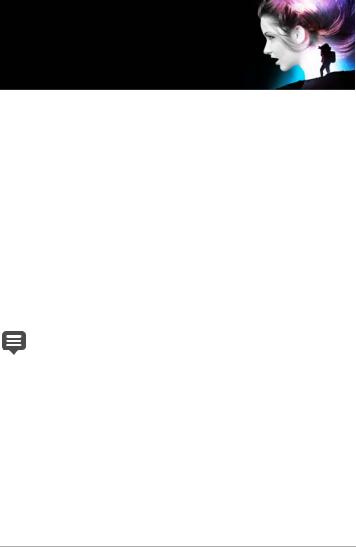
Bienvenue
Corel PaintShop Pro 2018 est un puissant logiciel de retouche d'images qui aide tous les utilisateurs à réaliser des photos et autres créations impressionnantes.
Cette section présente les rubriques suivantes :
•Les nouveautés de Corel PaintShop Pro 2018
•Installation et désinstallation des programmes Corel
•Démarrage et fermeture du programme
•Enregistrement des produits Corel
•Mises à jour et messages
•Services d’assistance Corel
•À propos de Corel
La disponibilité des fonctions dépend de la version du logiciel que vous possédez.
Les nouveautés de Corel PaintShop Pro 2018
Chaque nouvelle fonction et amélioration a été pensée pour assurer une vitesse, une souplesse et une créativité supérieures. Proposant plus d'options de personnalisation que jamais, des améliorations éclairées des principaux outils et des gains de performances remarquables, PaintShop Pro 2018 offre une expérience créative unique.
Bienvenue |
1 |

Nouveau ! Espaces de travail Éléments de base et Complet
Choisissez l'espace de travail qui vous convient :
•Éléments de base : espace de travail simplifié, doté des fonctions de base. Forte d'éléments de l'interface utilisateur plus larges, cet espace de travail est idéal pour les nouveaux utilisateurs, ceux qui utilisent un groupe d'outils de base et facilite l'utilisation d'un stylet et d'un écran tactile.
•Complet : basé sur l'espace de travail PaintShop Pro classique, l'espace de travail Complet comporte la panoplie complète des outils de conception et d'édition, autrement dit, tout ce dont vous avez besoin pour donner une nouvelle dimension à vos projets.
Pour plus d’informations, reportez-vous à la section «Basculement entre les espaces de travail», page 26.
Nouveau ! Personnalisation rapide
Personnalisez votre barre d'outils Outils en affichant tous les outils que vous utilisez régulièrement et en masquant ceux qui ne vous sont pas utiles. Une nouvelle fonction Personnalisation rapide vous permet de choisir et sélectionner les outils de votre barre d'outils Outils et de rechercher un outil quelconque grâce à une fonction de recherche alphabétique très pratique. De plus, vous pouvez rétablir les paramètres par défaut d'un outil en un seul clic. Pour plus d’informations, reportezvous à la section «Affichage et masquage des outils», page 773.
Nouveau ! Personnalisation et contrôle
Vous disposez désormais d'un plus grand contrôle sur les fonctions, les fonctionnalités et la personnalisation. La barre de défilement est trop petite ? Agrandissez-la. La taille des nœuds est incorrecte ? Personnalisez-la. Les lignes ne sont pas visibles ? Agrandissez-les. Soyez plus productif grâce à des icônes plus larges et donc, plus visibles. Pour
2 |
Guide d'utilisation de Corel PaintShop Pro 2018 |

plus d’informations, reportez-vous à la section «Définition des options d’affichage générales», page 824.
Nouveau ! Onglet Bienvenue
Sentez-vous comme chez vous dès le lancement de PaintShop Pro. Vous pouvez choisir un espace de travail, démarrer un nouveau projet ou accéder aux fichiers récents. Découvrez des didacticiels vidéo, des raccourcis clavier, des modules externes gratuits et de tout premier plan, des applications, des scripts, des styles et pinceaux et plus encore, tous ces éléments étant mis à jour de façon dynamique, vous n'êtes jamais à court de contenu créatif ou d'apprentissage. Pour plus d’informations, reportez-vous à la section «L'onglet Bienvenue», page 20.
Amélioration !Outils performants
Bénéficiez de fonctions d'édition plus rapides, y compris une profondeur de champ plus réactive. Quatre fois plus rapide qu'auparavant, cette fonction vous permet de créer un plan focal sur vos photos de façon pratiquement instantanée. L'habillage du texte est également plus rapide, notamment lors de l'utilisation d'un dégradé, d'un motif ou d'une texture comme texte.
Amélioration !Délai de lancement
Pour répondre au retour direct des utilisateurs, nous sommes parvenus à réduire le délai de lancement de PaintShop Pro de plus de 50 % par rapport à la dernière version ! Cette réduction du temps de démarrage signifie que vous pouvez effectuer plus rapidement que jamais vos opérations d'édition.
Amélioration !Outil Recadrer
Notre outil de retouche le plus populaire s'est encore amélioré. Vous avez désormais le choix entre les nouveaux guides de composition Grille, Diagonal, Nombre d'or et Spirale dorée, ainsi que d'autres améliorations apportées à l'outil Recadrer, pour vous aider à tirer parti de vos images.
Bienvenue |
3 |

Pour plus d’informations, reportez-vous à la section «Recadrage des images», page 186.
Nouveau ! Outil Texte
Le texte est l'élément clé de tout flux de conception. Les améliorations apportées à l'outil Texte vous aident à réduire le temps de conception grâce aux nouvelles options Exposant, Indice ou Justification du texte, toutes bien situées dans la palette Options d'outils. Vous pouvez également utiliser l'option Coller et ajuster pour coller du texte dans une forme et la taille du texte s'adapter de façon dynamique à la taille de la forme. Pour plus d’informations, reportez-vous aux sections «Formatting text», page 5 et «Pasting and fitting text to a shape», page 16.
Nouveau ! Cloner le recouvrement
Désormais, lorsque vous utilisez l'outil Pinceau de clonage, un aperçu des pixels sources que vous allez appliquer s'affiche, ce qui vous permet d'obtenir immédiatement les résultats souhaités. Pour une édition plus simple, vous pouvez masquer ou afficher le recouvrement en utilisant une simple touche de raccourci. Pour plus d’informations, reportez-vous à la section «Suppression de défauts et d'objets avec l'outil Pinceau de clonage ou Suppression d'objets», page 285.
Amélioration !Outil Pipette
Une nouvelle icône Échantillon et remplissage vous permet de copier la couleur et l'opacité de l'échantillon de pixels. L'outil Pipette devient instantanément l'outil Pot de peinture pour vous permettre d'appliquer les propriétés copiées à une autre zone en un seul clic. Pour plus d’informations, reportez-vous à la section «Pour échantillonner une couleur sélectionnée et l'utiliser dans le cadre d'un remplissage avec l'outil Pipette», page 466.
4 |
Guide d'utilisation de Corel PaintShop Pro 2018 |

Amélioration !Outil Surface dégradée
Découvrez 30 nouveaux dégradés pour améliorer vos conceptions créatives et obtenez de meilleurs résultats grâce aux améliorations apportées à l'outil Remplissage en dégradé. Vous avez désormais la possibilité de rappeler votre ligne de dégradé pour modifier un dégradé existant et ajuster la transparence est un vrai jeu d'enfants. Pour plus d’informations, reportez-vous à la section «Application d'un dégradé de couleur ou de transparence avec l'outil Surface dégradée», page 476.
Amélioration !Outil Gomme
Nos utilisateurs souhaitaient un outil Gomme plus affiné et c'est désormais chose faite ! L'outil Gomme est maintenant associé à une commande d'opacité améliorée pour obtenir de meilleurs résultats.
Nouveau ! Aperçu rapide
Faites-vous une meilleure idée du résultat ! Prévisualisez les vignettes dans votre palette Organiseur grâce à l'aperçu rapide. Il vous suffit de sélectionner une vignette et d'appuyer sur la barre d'espacement pour afficher un aperçu plus large d'une image. Pour plus d’informations, reportez-vous à la section «Pour afficher les vignettes de la palette Organiseur avec l'aperçu rapide», page 88.
Nouveau ! Valeurs de curseur sensibles au document
La taille des documents est maintenant sensible au document, de sorte que la taille maximum d'un outil est définie en fonction de la taille de votre document, ce qui facilite le réglage de la taille des outils dont vous avez besoin pour vos projets. Pour plus d’informations, reportez-vous à la section «Définition des options d’affichage générales», page 824.
Installation et désinstallation des programmes Corel
Le programme d’installation facilite l’installation des programmes et des composants Corel®.
Bienvenue |
5 |

Avant de procéder à l’installation
•Fermez tous les programmes ouverts. Notez que les programmes antivirus et les pare-feu peuvent affecter l’installation.
•Assurez-vous d’avoir ouvert une session sur votre ordinateur en tant qu’administrateur ou qu’utilisateur titulaire de droits d’administration locale.
Options d’installation des versions 64 et 32 bits
Le programme d'installation de Corel PaintShop Pro procède à l'installation de la version 32 ou 64 bits de l'application en détectant et assurant la mise en correspondance de la version en fonction de votre système d'exploitation. Pour les systèmes 64 bits, après l'installation initiale, vous pouvez choisir d'ajouter la version 32. Vous pourrez ainsi utiliser les modules externes 32 bits ou d'autres logiciels compatibles 32 bits avec la version 32 bits de Corel PaintShop Pro, tout en pouvant être utilisés avec la version 64 bits de l'application pour tirer partie de 6 Go de RAM ou plus et d'autres fonctions 64 bits optimisées.
Remarque : si vous installez les versions 64 et 32 bits, les programmes sont répertoriés et lancés séparément dans le menu ou l’écran Démarrer de Windows.
Pour installer Corel PaintShop Pro
1Fermez toutes les applications ouvertes.
2Insérez le DVD dans le lecteur ou double-cliquez sur le fichier .exe associé que vous avez téléchargé.
Si l’installation du DVD ne démarre pas automatiquement, accédez au lecteur DVD de votre ordinateur et cliquez deux fois sur
Setup.exe.
3Suivez les instructions affichées à l’écran.
6 |
Guide d'utilisation de Corel PaintShop Pro 2018 |
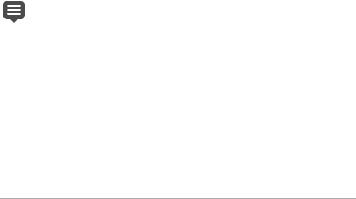
Pour désinstaller Corel PaintShop Pro
1Ouvrez le Panneau de configuration Windows.
2Dans la catégorie Programmes, cliquez sur le lien Désinstaller un programme.
3Dans la fenêtre Programmes et fonctionnalités, cliquez sur
Corel PaintShop Pro 2018 dans la liste des applications.
4Cliquez sur Désinstaller/Modifier.
5Suivez les instructions affichées à l’écran.
Démarrage et fermeture du programme
Vous pouvez démarrer Corel PaintShop Pro à partir de la barre des tâches de Windows ou de l’icône de votre Bureau, puis quitter le programme depuis le menu Fichier.
Pour démarrer Corel PaintShop Pro
•Dans le menu Démarrer, sélectionnez Tous les programmes >
Corel PaintShop Pro 2018 ou utilisez l'icône d'application ou la mosaïque Corel PaintShop Pro 2018 du bureau ou de l'écran de
Démarrage.
Si vous associez des formats de fichiers spécifiques tels que JPEG et TIFF avec Corel PaintShop Pro, vous pouvez cliquer deux fois sur le fichier associé pour démarrer le programme. Pour plus d’informations sur la définition des associations de formats de fichiers, reportez-vous à la section «Définition d’associations de formats de fichiers», page 810.
Pour quitter Corel PaintShop Pro
•Sélectionnez Fichier > Quitter.
Bienvenue |
7 |

Enregistrement des produits Corel
L’enregistrement des produits Corel est une étape importante qui vous permet d’accéder en temps voulu aux dernières mises à jour des produits et de recevoir des informations précieuses sur les lancements de produits. L’enregistrement vous permet également d’accéder à des téléchargements gratuits, des articles, des trucs et astuces et des offres spéciales.
Vous pouvez procéder à l'enregistrement du programme immédiatement après son installation. Pour plus d’informations sur l’enregistrement d’un produit Corel, rendez-vous sur le site www.corel.com/support/register.
Mises à jour et messages
Les messages de notification vous fournissent des informations importantes sur votre programme. Vous pouvez activer ou désactiver les mises à jour automatiques du programme et les messages. La vérification des mises à jour et des messages peut s'effectuer manuellement.
Pour activer ou désactiver les messages de notification
1Cliquez sur Aide > Préférences pour les messages.
2Cochez uniquement les cases pour les mises à jour ou les messages que vous souhaitez recevoir.
Pour mettre à jour votre programme
•Sélectionnez Aide > Rechercher une mise à jour.
Pour vérifier les messages
•Cliquez sur Aide > Messages.
8 |
Guide d'utilisation de Corel PaintShop Pro 2018 |

Services d’assistance Corel
Les services d’assistance Corel® permettent d’obtenir rapidement des informations précises sur les fonctions, les spécifications, les prix, la disponibilité, les services et l’assistance technique relatifs aux produits Corel. Pour obtenir les informations les plus récentes pour l'assistance et les services professionnels concernant votre produit Corel, veuillez visiter www.corel.com/support.
À propos de Corel
Corel est l'un des principaux éditeurs de logiciels dont les marques figurent parmi les plus connues dans l'industrie. La société s'est forgée une solide réputation qui consiste à offrir un grand choix à ses clients et à leur proposer des solutions faciles à prendre en main et à utiliser. Notre mission est simple : aider les utilisateurs à atteindre des niveaux de création et de productivité supérieurs.
La gamme de produits Corel comprend CorelDRAW® Graphics Suite, Painter®, PaintShop® Pro, VideoStudio®, MindManager®, Pinnacle Studio™, ReviverSoft®, Roxio Creator®, Roxio® Toast™ et WinZip®. Pour tout renseignement complémentaire sur Corel, veuillez consulter notre site à l'adresse www.corel.com.
Bienvenue |
9 |

10 |
Guide d'utilisation de Corel PaintShop Pro 2018 |
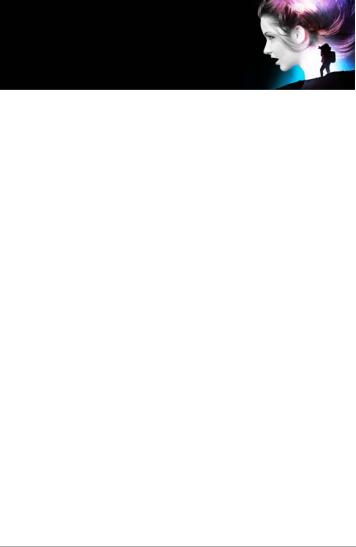
Découverte de
Corel PaintShop Pro
Différents moyens sont à votre disposition pour apprendre à utiliser Corel PaintShop Pro : vous pouvez consulter l’aide et les vidéos, utiliser la palette Centre d’apprentissage ou explorer le Guide Corel et consulter le site Web de Corel (www.corel.com) qui vous propose des conseils, des didacticiels et des informations sur l’apprentissage.
Cette section présente les rubriques suivantes :
•Conventions utilisées dans la documentation
•Utilisation du système d’aide
•Guide d'utilisation de Corel PaintShop Pro 2018 (PDF)
•Utilisation de la palette Centre d’apprentissage
•Apprentissage grâce aux modules d’apprentissage vidéo
•Utilisation des ressources Web
Conventions utilisées dans la documentation
Le tableau suivant présente les principales conventions utilisées dans l’aide.
Convention |
Description |
Exemple |
|
|
|
Menu |
Élément de menu suivi d’une |
Sélectionnez Fichier Ouvrir. |
Commande |
commande de menu. |
|
de menu |
|
|
|
|
|
Découverte de Corel PaintShop Pro |
11 |
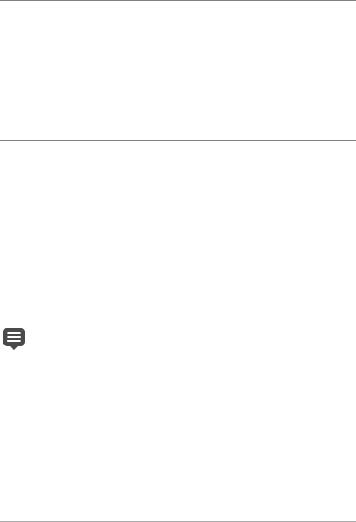
Convention Description |
Exemple |
Liste |
Liste d’options qui s’affiche |
déroulante |
lorsque l’utilisateur clique sur |
|
un bouton représentant une |
|
flèche orientée vers le bas. |
Sélectionnez une option dans la liste déroulante Type de sélection de la palette Options d’outils.
Palette |
Fenêtre contenant les |
Cliquez deux fois sur le nom |
|
commandes et paramètres |
du groupe dans la palette |
disponibles et applicables pour Calques. un outil ou une tâche
spécifique.
Activer/ Termes faisant référence à cocher et l’activation ou à la désactiver/ désactivation de cases à décocher cocher sur lesquelles vous
cliquez.
Pour conserver la taille d’impression actuelle, cochez la case Conserver la taille d’impression d’origine.
Entrée |
Touche Entrée du clavier. |
Pour enregistrer ce dégradé |
|
|
comme échantillon à utiliser |
|
|
ultérieurement, cliquez sur le |
|
|
bouton Ajouter aux |
|
|
échantillons, tapez un nom, |
|
|
puis appuyez sur la touche |
|
|
Entrée. |
|
|
|
|
Note fournissant des |
Bien que vous puissiez |
|
informations importantes |
appliquer la commande |
|
concernant les étapes |
Adoucissement préservant |
|
précédentes. Elle peut, par |
la texture à toute l’image, |
|
exemple, décrire les conditions cette option est plus efficace |
|
|
dans lesquelles la procédure |
lorsque vous sélectionnez la |
|
précédente doit être exécutée. zone posant problème. |
|
|
|
|
12 |
Guide d'utilisation de Corel PaintShop Pro 2018 |
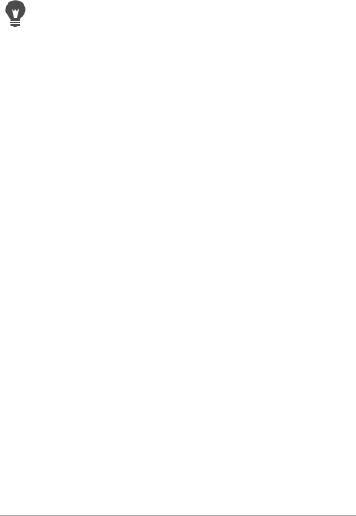
Convention Description |
Exemple |
|
|
Astuce concernant l’exécution |
Vous pouvez également |
des étapes précédentes. Elle |
cliquer à l’aide du bouton |
peut proposer des alternatives droit de la souris sur l’image |
|
aux étapes ou d’autres |
pour définir le point source |
avantages et utilisations de la |
de l’outil Cloner. |
procédure. |
|
|
|
Utilisation du système d’aide
L’aide disponible dans le programme est la source d’informations la plus complète de Corel PaintShop Pro. Le système d’aide présente deux méthodes de recherche d’informations. Vous pouvez choisir une rubrique dans la page Sommaire ou utiliser la page Rechercher pour rechercher des mots et des groupes de mots précis. Vous pouvez également imprimer les rubriques de l’aide.
Aide en ligne et locale
Lorsque vous êtes connecté à Internet, l’application affiche l’Aide en ligne. Lorsque vous êtes en ligne, vous avez accès aux dernières informations, vidéos et à d’autres liens utiles. Lorsqu’aucune connexion Internet n’est disponible, l’application affiche l’Aide locale installée sur votre ordinateur.
Pour utiliser le système d’aide
1Procédez de l’une des manières suivantes :
•Cliquez sur Aide > Sommaire de l’aide.
•Appuyez sur F1.
2Dans la fenêtre d’aide, effectuez l'une des opérations suivantes :
Découverte de Corel PaintShop Pro |
13 |
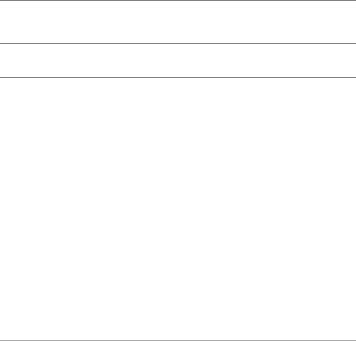
•Contenu : parcourt les rubriques affichées dans la partie gauche de la fenêtre. Vous pouvez afficher ou masquer le contenu en
cliquant sur le bouton Contenu. 
•Recherche : permet de rechercher un mot ou une expression (sans avoir à utiliser de guillemets) dans tout le texte de l'Aide, en saisissant le terme à rechercher dans la zone Recherche
 . Par exemple, si vous recherchez des informations sur un outil ou une commande spécifique, vous pouvez saisir son nom, par exemple Rétroéclairage, pour afficher la liste des rubriques correspondantes.
. Par exemple, si vous recherchez des informations sur un outil ou une commande spécifique, vous pouvez saisir son nom, par exemple Rétroéclairage, pour afficher la liste des rubriques correspondantes.
Vous pouvez également
Imprimer une rubrique spécifique de Ouvrir une rubrique d'aide et cliquer l’aide 
Afficher l’aide d’une boîte de dialogueCliquez sur Aide dans la partie inférieure de la boîte de dialogue.
Guide d'utilisation de Corel PaintShop Pro 2018 (PDF)
Il est possible de télécharger le Guide d’utilisation de
Corel PaintShop Pro 2018 (PDF) sur votre ordinateur ou tablette. Vous avez également la possibilité d’imprimer les pages de votre choix. Le PDF se trouve dans le menu Aide (Aide > Guide d’utilisation (PDF)).
Utilisation de la palette Centre d’apprentissage
La palette Centre d’apprentissage contient des informations utiles sur les tâches, les commandes et les outils disponibles dans
Corel PaintShop Pro pour aider les utilisateurs débutants et expérimentés à travailler plus rapidement. Vous pouvez utiliser le Centre d'apprentissage de deux façons : sur la page d’accueil, accédez au flux de travail par tâche; ou cliquez simplement sur un outil dans la barre
14 |
Guide d'utilisation de Corel PaintShop Pro 2018 |
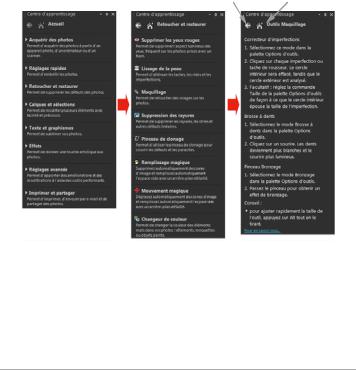
d’outils Outil, puis suivez les instructions correspondantes qui s’affichent dans la palette Centre d’apprentissage.
Chaque tâche affichée sur la page d’accueil dispose de ses propres rubriques, qui contiennent des instructions relatives aux outils ou commandes correspondants. Lorsque vous cliquez sur une rubrique, vous accédez à l’outil ou à la commande correspondant. Vous pouvez ainsi exécuter une tâche au moment où vous la découvrez. Vous pouvez également accéder à l’aide à partir de la palette Apprentissage pour obtenir des informations supplémentaires sur une tâche.
Bouton de retour |
Bouton Accueil |
Dans la page d’accueil de la palette Apprentissage, cliquez sur une tâche, puis sur une rubrique.
Pour afficher ou masquer la palette Centre d’apprentissage
Onglet Édition
•Dans l'onglet Édition, choisissez Affichage > Palettes > Centre d'apprentissage.
Découverte de Corel PaintShop Pro |
15 |
Pour utiliser la palette Centre d’apprentissage
Onglet Édition
1Sur la page d’accueil, cliquez sur une tâche.
Les rubriques correspondant à la tâche s’affichent.
2Cliquez sur une rubrique.
La procédure correspondante apparaît.
•Lorsqu’il s’agit d’une rubrique décrivant l’utilisation d’un outil, l’outil concerné est activé. La palette Options d’outils et les autres palettes applicables s’affichent.
•Lorsqu’il s’agit d’une rubrique décrivant une commande d’une boîte de dialogue, la boîte de dialogue s’affiche.
3Prenez connaissance de la procédure avant d’utiliser l’outil ou la commande.
Certaines tâches et commandes ne sont pas disponibles à moins qu’une image soit ouverte.
Apprentissage grâce aux modules d’apprentissage vidéo
L'onglet Bienvenue et le Discovery Center (en anglais uniquement) vous permettent de rechercher et de regarder une série de vidéos qui vous aident à découvrir l’application et la photographie.
16 |
Guide d'utilisation de Corel PaintShop Pro 2018 |
